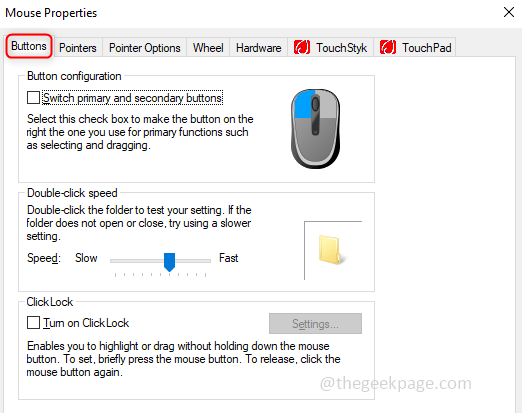Ker vsi poznamo pomen miške, se uporablja za nadzor nekaterih stvari na računalniku. Uporablja se tudi kot kazalec. Ko pokažete na predmet na zaslonu, to pomeni, da želite v zvezi z njim izvesti nekaj dejanj. Obstajajo različna dejanja, ki jih lahko izvajamo z miško, kot je izbira datoteke ali mape, premikanje stvari, pomikanje in drugo. Vemo tudi, da se za vsak klik z miško izvedejo različna dejanja. En sam klik odpre povezavo, ki pomaga zmanjšati in povečati zaslone itd. Dvoklik pomaga odpreti mapo, izbrati besedo iz datoteke itd. Obstaja tudi možnost z desnim klikom, ki izvaja različne nabore dejanj. V tem članku si oglejmo, kako povečati hitrost dvojnega klika miške.
Kazalo
Povečaj/zmanjšaj hitrost dvojnega klika miške
Hitrost dvojnega klika miške lahko prilagodite. Malo ljudi zahteva, da se dejanje izvaja v hitrem tempu, nekaj ljudi pa mora biti počasno. Ker se razlikuje, lahko spremenite hitrost glede na vaše potrebe. Hitrost klika lahko spremenite na dva načina.
1. način: prilagodite hitrost dvojnega klika miške z uporabo lastnosti miške
Korak 1: Odprite Lastnosti miške. Če želite to narediti, v oknih iskalna vrstica tip main.cpl je bližnjica ukaza za zagon za enostavno dostopanje do lastnosti miške. Ko se prikaže, kliknite nanj, da odprete okno z lastnostmi miške.
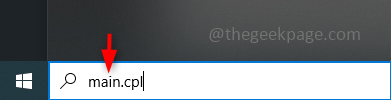

OGLAŠEVANJE
2. korak: Lastnosti miške imajo veliko zavihkov, kot so gumbi, kazalci itd. Kliknite na Gumbi zavihek.
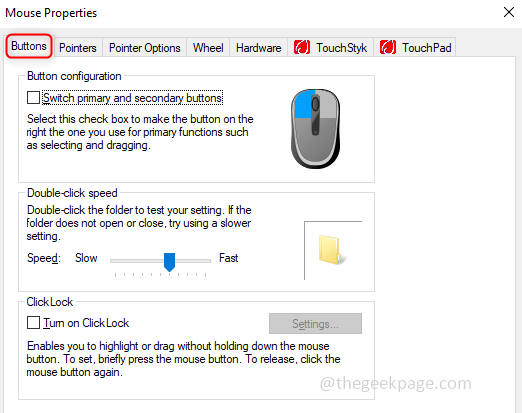
3. korak: Pod Hitrost dvojnega klika v razdelku je drsnik. Hitrost prilagodite s premikanjem drsnik. Če premaknete drsnik na levo je počasi. Če drsnik premaknete na prav potem je Hitro. Ko končate z nastavitvijo hitrosti, kliknite na v redu.
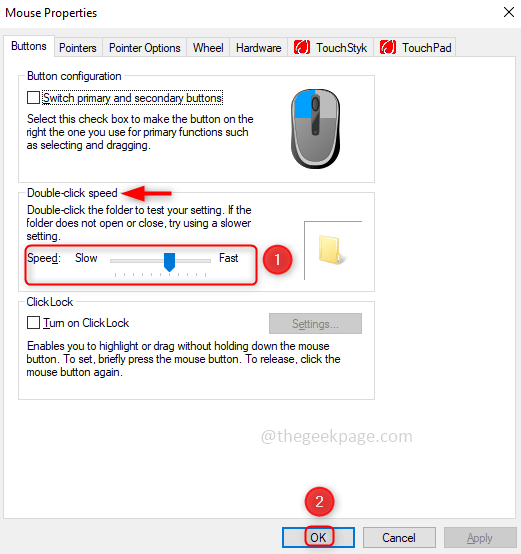
2. način: prilagodite hitrost dvojnega klika miške z urejevalnikom registra
Nastavite lahko tudi vrednosti, da pospešite dvojni klik miške. To je mogoče storiti v urejevalniku registra.
Korak 1: V iskalno vrstico vnesite urejevalnik registra ali pa lahko tudi tipkate regedit. Ko se prikaže, kliknite nanj. Prikaže se pojavno okno, ki vas vpraša, ali želite dovoliti spremembe za to aplikacijo. Kliknite na da.
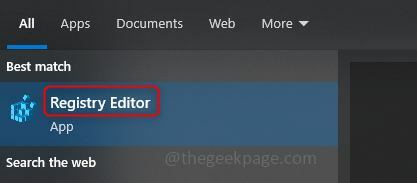
2. korak: Kliknite spustni gumb Računalnik, nato HKEY_CURRENT_USER, Nadzorna plošča, Miška izgleda takole Računalnik\HKEY_CURRENT_USER\Nadzorna plošča\Miška
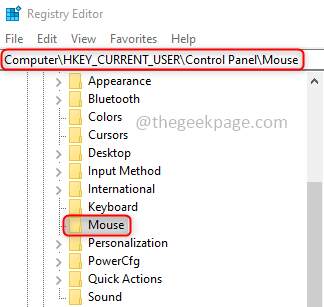
3. korak: Ko kliknete na miško, na desna stran lahko vidiš DoubleClickSpeed. Desni klik nanjo in tapnite Spremeni.
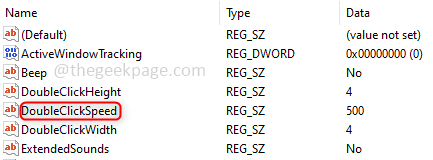
4. korak: Zdaj vnesite vrednost za nastavitev hitrosti Podatki o vrednosti. Za dobro hitrost zapišite vrednost med 200 in 900. Kliknite na v redu in zaprite okno urejevalnika registra.
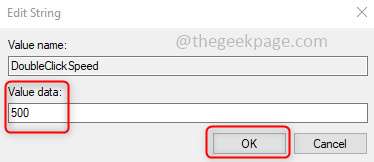
Korak 1 - Prenesite orodje za popravilo računalnika Restoro od tukaj
2. korak - Kliknite Začni skeniranje, da samodejno poiščete in odpravite katero koli težavo z računalnikom.
To je to! Upamo, da vam je ta članek koristen in zdaj lahko prilagodite hitrost klika in enostavno nadaljujete z delom. Hvala in prijetno branje!!